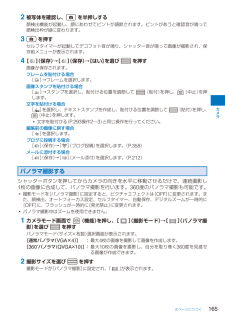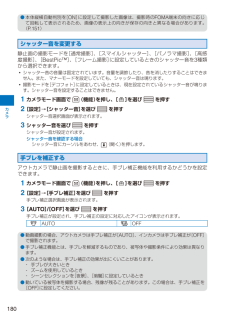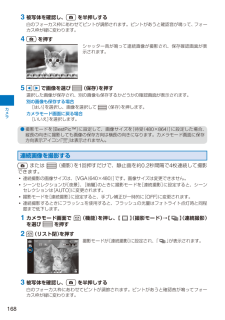Q&A
取扱説明書・マニュアル (文書検索対応分のみ)
"シャッター音"1 件の検索結果
"シャッター音"20 - 30 件目を表示
全般
質問者が納得あくまでも携帯電話なので、シャッター音は消せないです。プライバシーや盗撮などの問題があるので、携帯電話機能がついている限り、シャッター音が鳴らない機種は企業としても作れません。音が鳴るのが嫌ならデジカメで撮影するしかないです。
6230日前view23
カメラ165 2 被写体を確認し、 を半押しする顔検出機能が起動し、顔にあわせてピントが調節されます。ピントがあうと確認音が鳴って顔検出枠が緑に変わります。 3 を押すセルフタイマーが起動してデコフォト音が鳴り、シャッター音が鳴って画像が撮影され、保存前メニューが表示されます。 4 [ ](保存)→[ ](保存)→[はい]を選び を押す画像が保存されます。フレームを貼付ける場合[ ]→フレームを選択します。画像スタンプを貼付ける場合[ ]→スタンプを選択し、貼付ける位置を調節して (貼付)を押し、 (中止)を押します。文字を貼付ける場合[ ]を選択し、テキストスタンプを作成し、貼付ける位置を調節して (貼付)を押し、 (中止)を押します。・ 文字を貼付ける(P.293操作2~3)と同じ操作を行ってください。編集前の画像に戻す場合[ ]を選択します。ブログに投稿する場合[ ](保存)→[ ](ブログ投稿)を選択します。(P.358)メールに添付する場合[ ](保存)→[ ](メール添付)を選択します。(P.212)パノラマ撮影するシャッターボタンを押してからカメラの向きを水平に移動させるだけで、連...
カメラ165 2 被写体を確認し、 を半押しする顔検出機能が起動し、顔にあわせてピントが調節されます。ピントがあうと確認音が鳴って顔検出枠が緑に変わります。 3 を押すセルフタイマーが起動してデコフォト音が鳴り、シャッター音が鳴って画像が撮影され、保存前メニューが表示されます。 4 [ ](保存)→[ ](保存)→[はい]を選び を押す画像が保存されます。フレームを貼付ける場合[ ]→フレームを選択します。画像スタンプを貼付ける場合[ ]→スタンプを選択し、貼付ける位置を調節して (貼付)を押し、 (中止)を押します。文字を貼付ける場合[ ]を選択し、テキストスタンプを作成し、貼付ける位置を調節して (貼付)を押し、 (中止)を押します。・ 文字を貼付ける(P.293操作2~3)と同じ操作を行ってください。編集前の画像に戻す場合[ ]を選択します。ブログに投稿する場合[ ](保存)→[ ](ブログ投稿)を選択します。(P.358)メールに添付する場合[ ](保存)→[ ](メール添付)を選択します。(P.212)パノラマ撮影するシャッターボタンを押してからカメラの向きを水平に移動させるだけで、連...
音/画面/照明設定115呼び出し音を変える 〈メロディコール設定〉電話をかけてきた相手に流す呼出音を、季節感のあるメロディや人気の楽曲などに変更できます。・ 本サービスはお申し込みが必要な有料サービスです。サービスの詳細は『ご利用ガイドブック(ネットワークサービス編)』をご覧ください。 1 メニューで[設定]→[発着信通話]→[メロディコール設定]を選び を押すサイト接続確認画面が表示されます。 2 [はい]を選び を押すメロディコールのサイトに接続されます。 3 各項目を設定する・ 設定方法については、『ご利用ガイドブック(ネットワークサービス編)』をご覧ください。● テレビ電話、プッシュトークから発信された場合は、メロディコールは流れません。● メロディコール設定を選択すると、 iモードサイトに接続され、パケット通信料がかかります。ただし、設定サイトのパケット通信料は無料です。電話から鳴る音を消す 〈マナーモード〉周囲の迷惑にならないよう、電話から出る音を消すマナーモードを設定できます。マナーモードは3種類あります。マナーモード設定(P.116)で選択できます。・ マナーモード設定中でも、カメラの...
音/画面/照明設定115呼び出し音を変える 〈メロディコール設定〉電話をかけてきた相手に流す呼出音を、季節感のあるメロディや人気の楽曲などに変更できます。・ 本サービスはお申し込みが必要な有料サービスです。サービスの詳細は『ご利用ガイドブック(ネットワークサービス編)』をご覧ください。 1 メニューで[設定]→[発着信通話]→[メロディコール設定]を選び を押すサイト接続確認画面が表示されます。 2 [はい]を選び を押すメロディコールのサイトに接続されます。 3 各項目を設定する・ 設定方法については、『ご利用ガイドブック(ネットワークサービス編)』をご覧ください。● テレビ電話、プッシュトークから発信された場合は、メロディコールは流れません。● メロディコール設定を選択すると、 iモードサイトに接続され、パケット通信料がかかります。ただし、設定サイトのパケット通信料は無料です。電話から鳴る音を消す 〈マナーモード〉周囲の迷惑にならないよう、電話から出る音を消すマナーモードを設定できます。マナーモードは3種類あります。マナーモード設定(P.116)で選択できます。・ マナーモード設定中でも、カメラの...
カメラ169 4 を押す連続撮影音が鳴って連続画像が撮影され、保存確認画面が表示されます。 5 (保存)を押す連続した4枚の画像が保存されます。フレーム付きの画像を撮影するお買い上げ時に登録されているフレームやダウンロードしたフレームを付けて撮影できます。・ アウトカメラで撮影するときは[QCIF(176×144)]、[QVGA(240×320)]、[VGA(640×480)]、[待受(480×864)]、インカメラで撮影するときは[QCIF(176×144)]、[QVGA(240×320)]、[VGA(640×480)]のフレームサイズを選択できます。・ フレームを付けて撮影した画像サイズは、選択したフレームにより決まり、変更できません。 1 カメラモード画面で (機能)を押し、[ ](撮影モード)→[ ](フレーム撮影)を選び を押すフレームサイズ選択 QCIF(176 × 144) QVGA(240 × 320) VGA(640 × 480) 待受 (480× 864) 2 フレームサイズを選び を押すフレーム選択画面が表示されます。 3 フレームを選び を押す撮影モード...
カメラ169 4 を押す連続撮影音が鳴って連続画像が撮影され、保存確認画面が表示されます。 5 (保存)を押す連続した4枚の画像が保存されます。フレーム付きの画像を撮影するお買い上げ時に登録されているフレームやダウンロードしたフレームを付けて撮影できます。・ アウトカメラで撮影するときは[QCIF(176×144)]、[QVGA(240×320)]、[VGA(640×480)]、[待受(480×864)]、インカメラで撮影するときは[QCIF(176×144)]、[QVGA(240×320)]、[VGA(640×480)]のフレームサイズを選択できます。・ フレームを付けて撮影した画像サイズは、選択したフレームにより決まり、変更できません。 1 カメラモード画面で (機能)を押し、[ ](撮影モード)→[ ](フレーム撮影)を選び を押すフレームサイズ選択 QCIF(176 × 144) QVGA(240 × 320) VGA(640 × 480) 待受 (480× 864) 2 フレームサイズを選び を押すフレーム選択画面が表示されます。 3 フレームを選び を押す撮影モード...
カメラ180● 本体縦横自動判別を[ON]に設定して撮影した画像は、撮影時のFOMA端末の向きに応じて回転して表示されるため、画像の表示上の向きが保存の向きと異なる場合があります。(P.151)シャッター音を変更する静止画の撮影モードを[通常撮影]、[スマイルシャッター]、[パノラマ撮影]、[高感度撮影]、[BestPicTM]、[フレーム撮影]に設定しているときのシャッター音を3種類から選択できます。・ シャッター音の音量は固定されています。音量を調節したり、音を消したりすることはできません。また、マナーモードを設定していても、シャッター音は鳴ります。・ 撮影モードを[デコフォト]に設定しているときは、現在設定されているシャッター音が鳴ります。シャッター音を設定することはできません。 1 カメラモード画面で (機能)を押し、[ ]を選び を押す 2 [設定]→[シャッター音]を選び を押すシャッター音選択画面が表示されます。 3 シャッター音を選び を押すシャッター音が設定されます。シャッター音を確認する場合シャッター音にカーソルをあわせ、 (聞く)を押します。手ブレを補正するアウトカメラで...
カメラ180● 本体縦横自動判別を[ON]に設定して撮影した画像は、撮影時のFOMA端末の向きに応じて回転して表示されるため、画像の表示上の向きが保存の向きと異なる場合があります。(P.151)シャッター音を変更する静止画の撮影モードを[通常撮影]、[スマイルシャッター]、[パノラマ撮影]、[高感度撮影]、[BestPicTM]、[フレーム撮影]に設定しているときのシャッター音を3種類から選択できます。・ シャッター音の音量は固定されています。音量を調節したり、音を消したりすることはできません。また、マナーモードを設定していても、シャッター音は鳴ります。・ 撮影モードを[デコフォト]に設定しているときは、現在設定されているシャッター音が鳴ります。シャッター音を設定することはできません。 1 カメラモード画面で (機能)を押し、[ ]を選び を押す 2 [設定]→[シャッター音]を選び を押すシャッター音選択画面が表示されます。 3 シャッター音を選び を押すシャッター音が設定されます。シャッター音を確認する場合シャッター音にカーソルをあわせ、 (聞く)を押します。手ブレを補正するアウトカメラで...
カメラ168 3 被写体を確認し、 を半押しする白のフォーカス枠にあわせてピントが調節されます。ピントがあうと確認音が鳴って、フォーカス枠が緑に変わります。 4 を押すシャッター音が鳴って連続画像が撮影され、保存確認画面が表示されます。 5 で画像を選び (保存)を押す選択した画像が保存され、別の画像も保存するかどうかの確認画面が表示されます。別の画像も保存する場合[はい]を選択し、画像を選択して (保存)を押します。カメラモード画面に戻る場合[いいえ]を選択します。● 撮影モードを[BestPicTM]に設定して、画像サイズを[待受(480×864)]に設定した場合、縦長の向きに撮影しても画像の保存方向は横長の向きになります。カメラモード画面に保存方向表示アイコン「」は表示されません。連続画像を撮影する または (撮影)を1回押すだけで、静止画を約0.2秒間隔で4枚連続して撮影できます。・ 連続撮影の画像サイズは、[VGA(640×480)]です。画像サイズは変更できません。・ シーンセレクションが[夜景]、[暗闇]のときに撮影モードを[連続撮影]に設定すると、シーンセレクションは[AU...
カメラ168 3 被写体を確認し、 を半押しする白のフォーカス枠にあわせてピントが調節されます。ピントがあうと確認音が鳴って、フォーカス枠が緑に変わります。 4 を押すシャッター音が鳴って連続画像が撮影され、保存確認画面が表示されます。 5 で画像を選び (保存)を押す選択した画像が保存され、別の画像も保存するかどうかの確認画面が表示されます。別の画像も保存する場合[はい]を選択し、画像を選択して (保存)を押します。カメラモード画面に戻る場合[いいえ]を選択します。● 撮影モードを[BestPicTM]に設定して、画像サイズを[待受(480×864)]に設定した場合、縦長の向きに撮影しても画像の保存方向は横長の向きになります。カメラモード画面に保存方向表示アイコン「」は表示されません。連続画像を撮影する または (撮影)を1回押すだけで、静止画を約0.2秒間隔で4枚連続して撮影できます。・ 連続撮影の画像サイズは、[VGA(640×480)]です。画像サイズは変更できません。・ シーンセレクションが[夜景]、[暗闇]のときに撮影モードを[連続撮影]に設定すると、シーンセレクションは[AU...
- 1